电脑调整麦克风 电脑麦克风设置教程
更新时间:2024-01-29 11:48:39作者:yang
随着科技的不断发展,电脑已经成为人们生活中不可或缺的一部分,而在日常使用电脑的过程中,我们经常会遇到需要调整麦克风的情况,无论是进行语音通话、录音还是参与在线会议,合适的麦克风设置都是至关重要的。本文将为大家提供一份简明扼要的电脑麦克风设置教程,帮助大家轻松掌握如何调整电脑麦克风,提高音质和使用体验。无论您是新手还是老手,相信这篇教程都能给您带来一些帮助和启发。
方法如下:
1.打开电脑点击左下角开始按键。

2.点击设置按键。
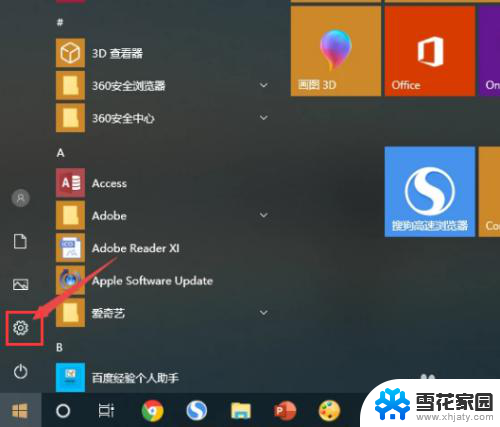
3.点击系统。
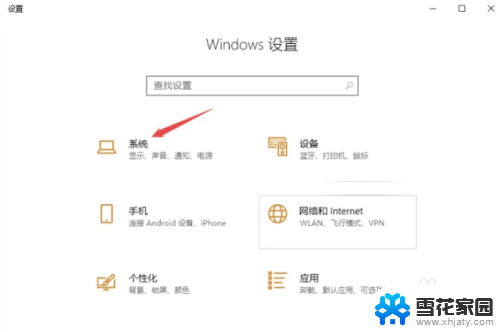
4.进入到声音页面选择“声音控制面板”。
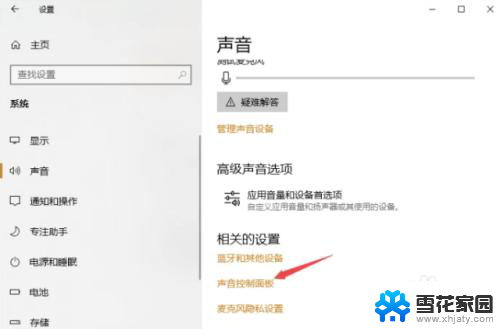
5.依次点击录制-麦克风-属性。
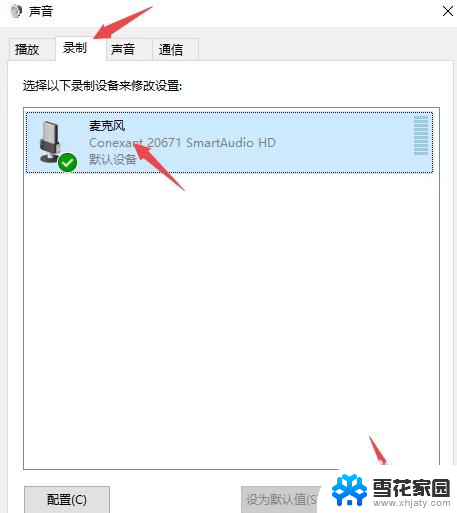
6.在顶部“级别”里可根据自己需求设置麦克风。
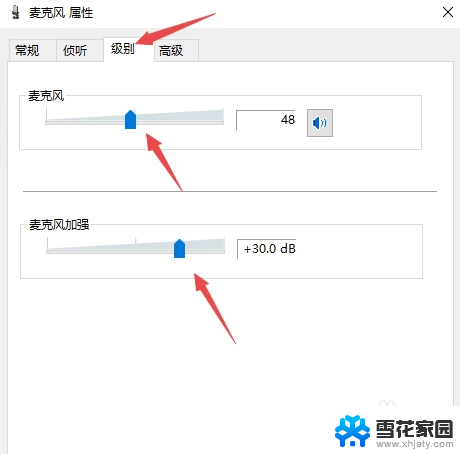
以上就是有关电脑调整麦克风的全部内容,如果有遇到相同情况的用户,可以按照小编的方法来解决。
电脑调整麦克风 电脑麦克风设置教程相关教程
-
 笔记本电脑设置麦克风 电脑麦克风设置教程
笔记本电脑设置麦克风 电脑麦克风设置教程2024-05-27
-
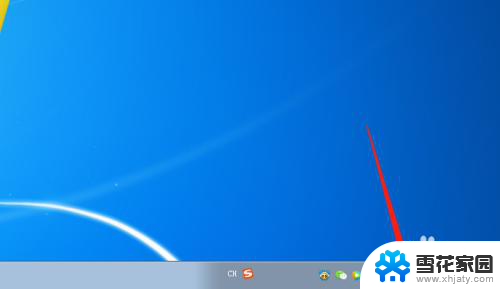 电脑麦克风录入电脑声音 电脑麦克风录音设置教程
电脑麦克风录入电脑声音 电脑麦克风录音设置教程2024-04-24
-
 电脑麦克风说话声音小怎么调 电脑麦克风声音大小调整
电脑麦克风说话声音小怎么调 电脑麦克风声音大小调整2024-05-05
-
 电脑怎么把耳机当麦克风 电脑耳机麦克风怎么设置
电脑怎么把耳机当麦克风 电脑耳机麦克风怎么设置2024-01-25
- 怎么用耳机当电脑麦克风 电脑如何设置耳机的麦克风
- 电脑 麦克风 电脑 怎么设置笔记本电脑麦克风功能
- 麦克风接电脑录音 电脑麦克风录音设置方法
- 如何打开电脑麦克风 笔记本电脑麦克风功能怎么设置
- 台式电脑连耳机怎么用麦克风 电脑耳机麦克风设置方法
- 电脑耳机麦克风怎么打开 电脑怎么使用耳机的麦克风功能
- 连接上共享打印机无法打印 网络打印机连接正常但无法打印的原因
- 台式电脑装音响没声音,,怎么回事 电脑插上音箱没声音怎么处理
- 页眉在哪里设置 word Word文档页眉设置方法
- 笔记本上怎样截屏 笔记本电脑截图快捷键设置
- 电脑怎么压缩多个文件 多个文件如何合并成一个压缩包
- windows开机进入欢迎使用后无响应 电脑桌面卡顿无响应怎么办
电脑教程推荐
- 1 windows开机进入欢迎使用后无响应 电脑桌面卡顿无响应怎么办
- 2 bios怎么用u盘启动 不同BIOS版本下U盘启动设置
- 3 电脑显示器休眠怎么设置 电脑休眠时间如何设置
- 4 电脑与电脑用网线连接 两台电脑如何用网线直连传输数据
- 5 windows系统账户名是哪个 windows系统怎么查看账户名
- 6 鼠标的上下滚动变成了调节音量 鼠标一滚动就调节音量设置方法
- 7 联想b575笔记本电脑摄像头在哪里查看 联想笔记本自带摄像头打开步骤
- 8 adobe acrobat怎么设置中文 Adobe Acrobat DC怎么切换语言为中文
- 9 电脑蓝屏0x0000008e怎么修复 电脑蓝屏0x0000008e修复步骤
- 10 怎么改wifi设置密码 wifi密码修改步骤